Guide de dépannage – ION Audio Discover Karaoke User Manual
Page 10
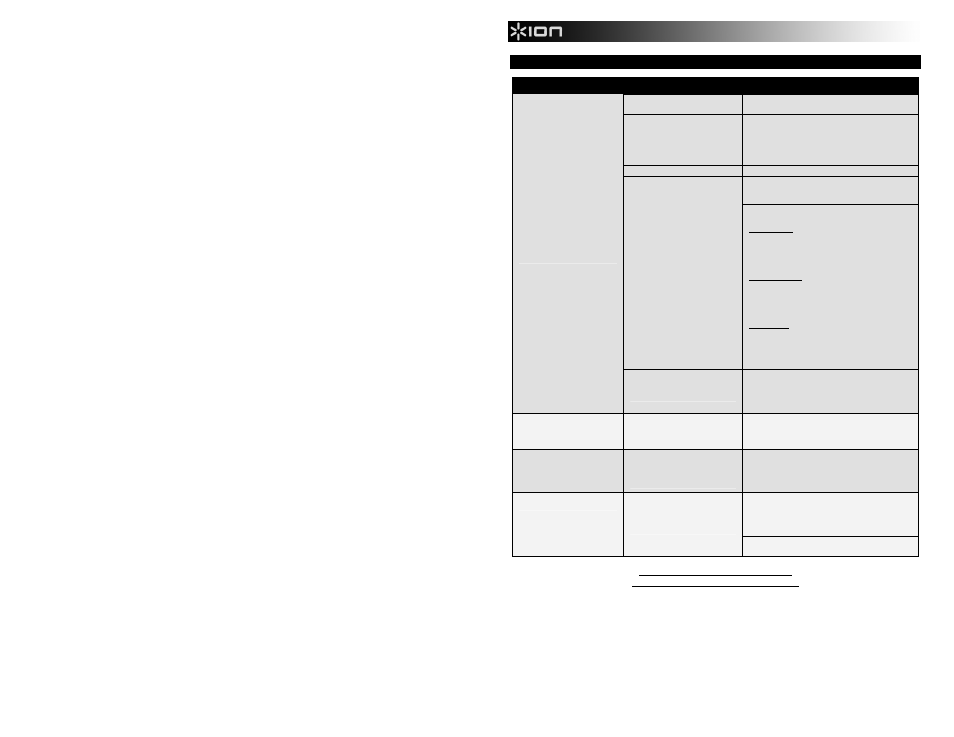
10
GUIDE DE DÉPANNAGE
PROBLÈME
CAUSE
SOLUTION
Le volume du haut-parleur est trop
faible.
Augmentez les niveaux du bouton MASTER VOLUME
du DISCOVER KARAOKE.
Le volume de l'ordinateur est trop
faible.
Double-cliquez sur l’icône haut-parleur dans la barre
d’état système (dans le coin inférieur droit de l’écran à
côté de l’heure et la date). Assurez-vous que les
potentiomètres «
Volume
» pour «
Speaker » et
« Wave » ne soient pas réglés trop bas et que les
cases « Mute » ne soient pas cochées.
Le volume du iPad est trop faible.
Augmentez le volume du iPad.
Débranchez tous les autres périphériques audio USB
branchés à votre ordinateur (haut-parleurs USB,
consoles USB, etc.).
Le DISCOVER KARAOKE n'est pas
sélectionné comme la carte son de
votre ordinateur. (Ceci pourrait être
causé par les autres périphériques
audio USB branchés à votre
ordinateur.)
Sélectionnez DISCOVER KARAOKE comme la carte
son par défaut de votre ordinateur.
Windows XP : Cliquez sur « Démarrer » dans la barre
d’outils puis double-cliquez « Son et périphériques
audio » dans le Panneau de configuration. Cliquez sur
l’onglet «
Audio », puis sous «
Lecture audio »,
sélectionnez « USB Sound Device » comme l'appareil
par défaut.
Windows Vista : Cliquez sur « Démarrer » dans la
barre d’outils puis double-cliquez «
Son et
périphériques audio
» dans le Panneau de
configuration. Cliquez sur l’onglet « Audio », puis
sous « Lecture audio », sélectionnez « USB Sound
Device » comme l'appareil par défaut.
Windows 7 : Cliquez sur « Démarrer » dans la barre
d’outils, ensuite sur « Panneau de configuration »,
puis double-cliquez sur « Matériel et audio » et en fin
sur «
Son
». Cliquez sur l’onglet «
Lecture » et
sélectionnez « USB Sound Device » comme l'appareil
par défaut.
Je n’entends aucun son
provenant du haut-parleur.
Un autre lecteur utilise peut-être la
carte son.
Fermez le logiciel et débranchez le DISCOVER
KARAOKE de l’ordinateur. Fermez tous les lecteurs
audio qui sont ouverts (p. ex., iTunes, Windows Media
Player, QuickTime, etc.) Relancez le logiciel et
rebranchez le DISCOVER KARAOKE de l’ordinateur.
Je n’entends pas ma voix
lorsque je chante dans le
microphone, mais j’entends la
musique.
Le volume microphone du
DISCOVER KARAOKE est trop
faible.
Augmentez les niveaux du ou des boutons MIC
VOLUME (1 ou 2) du DISCOVER KARAOKE. Assurez-
vous également que l’interrupteur du microphone est
réglé sur « On ».
La chanson ne joue pas
correctement dans le logiciel.
Cela peut être dû soit à un bogue
logiciel ou à un problème de
connexion entre le logiciel et le
DISCOVER KARAOKE.
Fermez le logiciel et débranchez le DISCOVER
KARAOKE de l’ordinateur. Fermez tous les lecteurs
audio qui sont ouverts (p. ex., iTunes, Windows Media
Player, QuickTime, etc.) Relancez le logiciel et
rebranchez le DISCOVER KARAOKE de l’ordinateur.
Double-cliquez sur l’icône haut-parleur dans la barre
d’état système (dans le coin inférieur droit de l’écran à
côté de l’heure et la date). Assurez-vous que les
potentiomètres «
Volume
» pour «
Speaker » et
« Wave » ne soient pas réglés trop haut.
Il y a des problèmes de son, de
la distorsion ou de l’écrêtage
provenant du haut-parleur.
Le volume du haut-parleur est trop
élevé.
Diminuez les niveaux du bouton MASTER VOLUME du
DISCOVER KARAOKE.
www.ionaudio.com/supporthome
www.ionaudio.com/discoverkaraoke
